本文教你如何设置u盘Ghost win7系统打开盘
U盘的称呼最早来源于朗科科技生产的一种新型存储设备,名曰“优盘”,使用USB接口进行连接。U盘连接到电脑的USB接口后,U盘的资料可与电脑交换。而之后生产的类似技术的设备由于朗科已进行专利注册,而不能再称之为“优盘”,而改称“U盘”。后来,U盘这个称呼因其简单易记而因而广为人知,是移动存储设备之一。现在市面上出现了许多支持多种端口的U盘,即三通U盘(USB电脑端口、iOS苹果接口、安卓接口)。
关于如何设置u盘系统之家Ghost win7系统启动盘的解决方法其实我们可以使用系统之家制作U盘启动盘的方法来解决,非常的简单,下面我们就一起来看看如何设置u盘系统之家Ghost win7系统启动盘的解决方法吧。
如何设置u盘系统之家Ghost win7系统启动盘呢?现在市面上都有很多制作U盘启动盘的工具,如果我们稍加利用这些制作U盘启动盘的工具就可以解决我们上面的如何设置u盘系统之家Ghost win7系统启动盘这个问题。
u盘制作Ghost win7系统启动盘准备工作
① 下载系统之家u盘启动盘制作工具
② 一个能够正常使用的u盘
u盘制作Ghost win7系统启动盘步骤:
第一步:打开系统之家U盘工具安装包,点击立即安装即可:

设置u盘win7系统启动盘示例1
等待安装后,点击"立即体验"打开制作工具,如图所示:
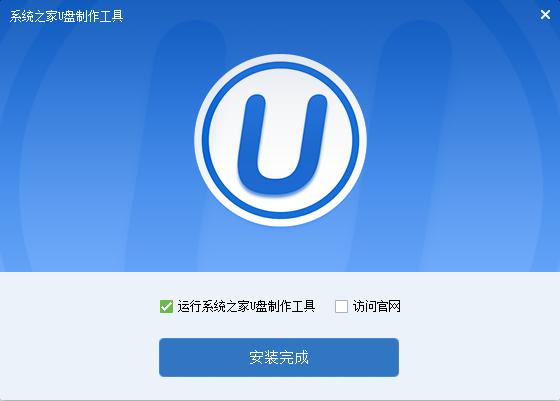
设置u盘win7系统启动盘示例2
第二步:运用系统之家U盘工具并打开启动盘工具,将u盘插入电脑中
等待软件自动识别,无需修改任何选项,点击“开始制作”:
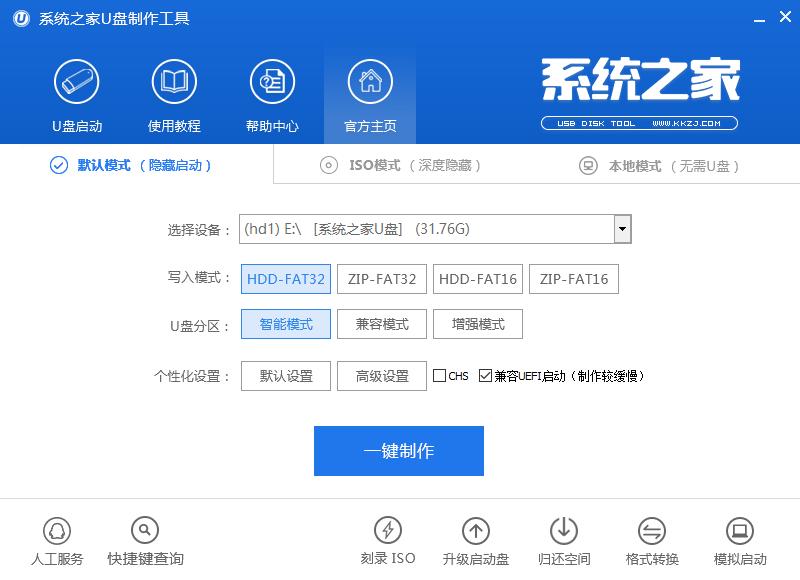
设置u盘win7系统启动盘示例3
u盘中存有重要资料,可将资料备份,点击“确定”,如图所示:
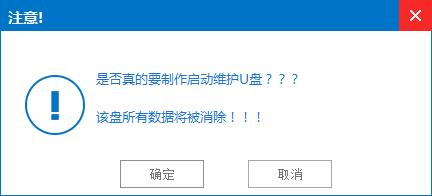
设置u盘win7系统启动盘示例4
制作u盘启动盘大约需要几分钟的时间,请耐心等待,保证制作过程顺利完成:
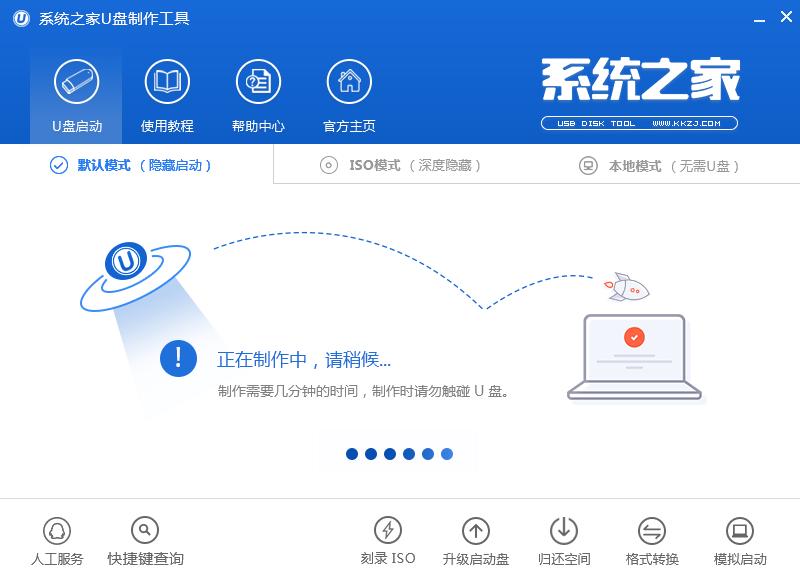
设置u盘win7系统启动盘示例5
点击“是”进行模拟测试,测试启动盘是否可用,如图所示:
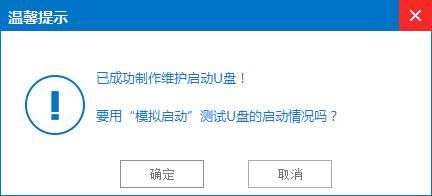
设置u盘win7系统启动盘示例6
看到下图界面,说明启动盘已制作成功,按“Ctrl+Alt”,点击关闭图标退出:
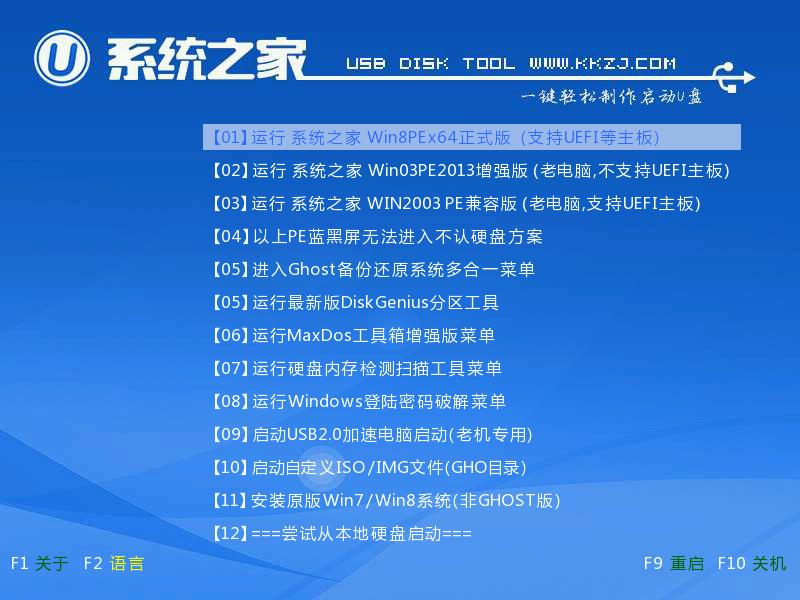
设置u盘win7系统启动盘示例7
U盘有USB接口,是USB设备。如果操作系统是WindowsXP/Vista/Win7/Linux/PrayayaQ3或是苹果系统的话,将U盘直接插到机箱前面板或后面的USB接口上,系统就会自动识别。